添加基于 SnapCenter 标准容量的许可证
 建议更改
建议更改


您可以使用 SnapCenter 标准容量许可证来保护 ONTAP Select 和 Cloud Volumes ONTAP 平台上的数据。
容量许可证具有以下特征:
-
由一个九位数序列号组成,格式为 51xxxxxxx
您可以使用许可证序列号和有效的 NetApp 支持站点登录凭据通过 SnapCenter 图形用户界面启用许可证。
-
作为单独的永久许可证提供,成本基于已用存储容量或要保护的数据大小(以较低者为准),并且数据由 SnapCenter 管理
-
每 TB 可用
例如,您可以获取 1 TB , 2 TB , 4 TB 等基于容量的许可证。
-
提供 90 天试用许可证,可获得 100 TB 容量授权
有关所需许可证的信息,请参见 "SnapCenter 许可证"。
SnapCenter 每天午夜自动计算其管理的 ONTAP Select 和 Cloud Volumes ONTAP 存储的容量使用量。使用标准容量许可证时, SnapCenter 会从总许可容量中扣除所有卷上的已用容量,从而计算未用容量。如果已用容量超过许可容量, SnapCenter 信息板上将显示过度使用警告。如果您在 SnapCenter 中配置了容量阈值和通知,则在已用容量达到您指定的阈值时,系统会发送电子邮件。
第1步:计算容量要求
在获取基于 SnapCenter 容量的许可证之前,您应计算要由 SnapCenter 管理的主机上的容量。
您应是 Cloud Volumes ONTAP 或 ONTAP Select 系统上的集群管理员。
SnapCenter 将计算实际使用的容量。如果文件系统或数据库的大小为 1 TB ,但仅使用了 500 GB 的空间,则 SnapCenter 将计算 500 GB 的已用容量。卷容量是在重复数据删除和数据压缩之后计算得出的,它基于整个卷的已用容量。
-
使用 ONTAP 命令行登录到 NetApp 控制器。
-
要查看已用卷容量,请输入命令。
select::> vol show -fields used -volume Engineering,Marketing vserver volume used ------- ------ ------ VS1 Engineering 2.13TB VS1 Marketing 2.62TB 2 entries were displayed.
这两个卷的总已用容量小于 5 TB ;因此,如果要保护所有 5 TB 的数据,则基于 SnapCenter 容量的最低许可证要求为 5 TB 。
但是,如果您只想保护已用总容量 5 TB 中的 2 TB ,则可以获取 2 TB 基于容量的许可证。
第2步:检索基于容量的许可证的序列号
您的订单确认函或文档包中提供了基于 SnapCenter 容量的许可证序列号;但是,如果您没有此序列号,则可以从 NetApp 支持站点检索此序列号。
您应具有有效的 NetApp 支持站点登录凭据。
-
登录到 "NetApp 支持站点"。
-
导航到 * 系统 * > * 软件许可证 * 。
-
在选择条件区域中,从全部显示:序列号和许可证下拉菜单中选择 * SC_STANDARE* 。
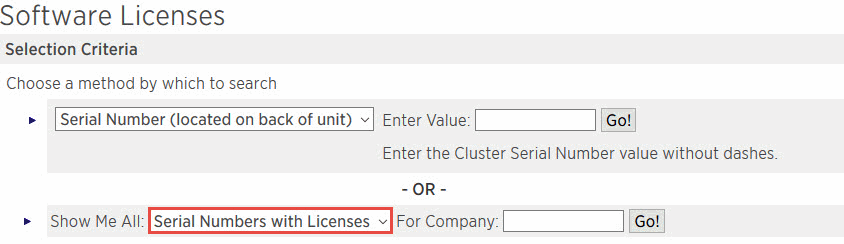
-
键入您的公司名称,然后选择*GO!*。
显示格式为 51xxxxxxx 的九位 SnapCenter 许可证序列号。
-
记录序列号。
第3步:生成NetApp许可证文件
如果您不想在SnapCenter 图形用户界面中输入NetApp 支持站点 凭据和SnapCenter 许可证序列号、或者无法从SnapCenter 通过Internet访问NetApp 支持站点 、则可以生成NetApp许可证文件(NLG)。然后、您可以将文件下载并存储在可从SnapCenter 主机访问的位置。
-
您应将 SnapCenter 与 ONTAP Select 或 Cloud Volumes ONTAP 结合使用。
-
您应具有有效的 NetApp 支持站点登录凭据。
-
您应具有格式为 51xxxxxxx 的九位数许可证序列号。
-
导航到 "NetApp 许可证文件生成器"。
-
输入所需信息。
-
在产品线字段中,从下拉菜单中选择 * SnapCenter 标准(基于容量) * 。
-
在产品序列号字段中,输入 SnapCenter 许可证序列号
-
阅读并接受NetApp数据隐私政策、然后选择*提交*。
-
保存许可证文件,然后记录文件位置。
第4步:添加基于容量的许可证
如果您将 SnapCenter 与 ONTAP Select 或 Cloud Volumes ONTAP 平台结合使用,则应安装一个或多个基于 SnapCenter 容量的许可证。
-
您应以 SnapCenter 管理员用户身份登录。
-
您应具有有效的 NetApp 支持站点登录凭据。
-
您应具有格式为 51xxxxxxx 的九位数许可证序列号。
如果您使用 NetApp 许可证文件( NLF )添加许可证,则应知道许可证文件的位置。
您可以在设置页面中执行以下任务:
-
添加许可证
-
查看许可证详细信息以快速查找有关每个许可证的信息。
-
如果要替换现有许可证,例如,要更新许可证容量或更改阈值通知设置,请修改许可证。
-
如果要替换现有许可证或不再需要许可证,请删除此许可证。
无法使用 SnapCenter 图形用户界面删除试用许可证(序列号以 50 结尾)。添加已获取的基于 SnapCenter 标准容量的许可时,试用许可证会自动被覆盖。
-
在左侧导航窗格中,选择*Settings*。
-
在设置页面中,选择*软件*。
-
在“软件”页面的“许可证”部分中,选择*Add*(
 )。
)。 -
在添加 SnapCenter 许可证向导中,选择以下方法之一以获取要添加的许可证:
对于此字段 … 执行此操作 … 输入 NetApp 支持站点( NSS )登录凭据以导入许可证
-
输入您的 NSS 用户名。
-
输入 NSS 密码。
-
输入基于控制器的许可证的序列号。
NetApp 许可证文件
-
浏览到许可证文件的位置,然后选择它。
-
选择 * 打开 * 。
-
-
在 Notifications 页面中,输入 SnapCenter 发送电子邮件, EMS 和 AutoSupport 通知的容量阈值。
默认阈值为 90% 。
-
要为电子邮件通知配置SMTP服务器,请选择*Settings*>*Global Settings*>*Notification Server Settings*,然后输入以下详细信息:
对于此字段 … 执行此操作 … 电子邮件首选项
选择 * 始终 * 或 * 从不 * 。
提供电子邮件设置
如果选择 * 始终 * ,请指定以下内容:
-
发件人电子邮件地址
-
收件人电子邮件地址
-
可选:编辑默认主题行
默认主题如下所示: SnapCenter 许可证容量通知。
-
-
如果要将事件管理系统( EMS )消息发送到存储系统系统系统日志或将 AutoSupport 消息发送到存储系统以处理失败的操作,请选中相应的复选框。建议启用AutoSupport 以帮助您解决可能遇到的问题。
-
选择 * 下一步 * 。
-
查看摘要,然后选择*完成*。



 概念
概念
